Máy tính Windows của bạn đang khởi động chậm, phản hồi kém hoặc thường xuyên bị lag? Nâng cấp phần cứng không phải lúc nào cũng là giải pháp duy nhất. Bạn hoàn toàn có thể cải thiện đáng kể hiệu suất và khả năng phản hồi của PC chỉ bằng cách thực hiện một vài điều chỉnh đơn giản trong cài đặt hệ thống. Bài viết này sẽ hướng dẫn chi tiết 5 mẹo tối ưu hiệu suất Windows mà bạn có thể áp dụng ngay hôm nay.
1. Tối ưu Hiệu ứng Hình ảnh trên Windows
Hệ điều hành Windows cung cấp hai tùy chọn chính để quản lý hiệu ứng hình ảnh: “hiệu suất tốt nhất” và “giao diện đẹp nhất”. Lựa chọn “giao diện đẹp nhất” sẽ kích hoạt các hoạt ảnh, hiệu ứng chuyển động, đổ bóng và độ trong suốt đẹp mắt, giúp nâng cao tính thẩm mỹ của hệ thống. Tuy nhiên, những hiệu ứng này có thể ảnh hưởng đến hiệu suất PC, đặc biệt là đối với các máy tính cấu hình thấp.
Để cải thiện khả năng phản hồi của máy tính Windows, bạn nên tối ưu hoặc tắt các hiệu ứng hoạt ảnh không cần thiết. Để điều chỉnh chúng, hãy làm theo các bước sau:
- Gõ “Performance” vào ô tìm kiếm Windows và nhấp vào Adjust the appearance and performance of Windows (Điều chỉnh giao diện và hiệu suất của Windows).
- Chọn Adjust for best performance (Điều chỉnh để có hiệu suất tốt nhất) nếu một tùy chọn khác đang được chọn.
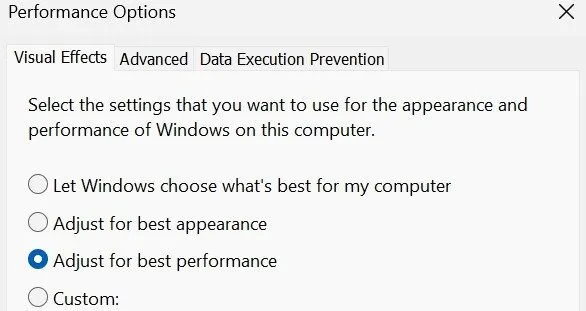 Cửa sổ Tùy chọn Hiệu suất trên Windows với cài đặt hiệu ứng hình ảnh được điều chỉnh để đạt hiệu suất tốt nhất.
Cửa sổ Tùy chọn Hiệu suất trên Windows với cài đặt hiệu ứng hình ảnh được điều chỉnh để đạt hiệu suất tốt nhất.
Thao tác này sẽ tắt các hiệu ứng bổ sung nhưng có thể làm giảm tính thẩm mỹ hiển thị. Để cân bằng giữa giao diện và hiệu suất, bạn có thể chọn Custom (Tùy chỉnh) và bật/tắt thủ công các hiệu ứng cụ thể theo ý muốn.
2. Quản lý Các Ứng dụng Khởi động Cùng Windows
Nhiều ứng dụng tự động được cấp quyền chạy khi khởi động Windows, thường là trong quá trình cài đặt hoặc lần đầu tiên bạn mở chúng. Khi số lượng các ứng dụng khởi động này tăng lên, thời gian khởi động máy tính sẽ chậm lại, khiến Windows mất nhiều thời gian hơn để sẵn sàng sử dụng. Để cải thiện hiệu suất, bạn nên vô hiệu hóa các ứng dụng không cần thiết khỏi danh sách khởi động.
Để tắt các chương trình khởi động cùng Windows, hãy làm theo các bước sau:
- Nhấp chuột phải vào nút Start và chọn Task Manager (Trình quản lý Tác vụ).
- Chuyển đến tab Startup apps (Ứng dụng khởi động), nơi bạn sẽ thấy danh sách các chương trình chạy khi khởi động.
- Nhấp chuột phải vào bất kỳ chương trình không cần thiết nào và chọn Disable (Vô hiệu hóa).
3. Vô hiệu hóa Ứng dụng Chạy nền
Nhiều ứng dụng, đặc biệt là các phần mềm diệt virus hoặc quản lý mật khẩu của bên thứ ba, được phép chạy ngầm ngay cả khi bạn không chủ động sử dụng chúng. Mặc dù điều này đôi khi hữu ích, nhưng việc có quá nhiều ứng dụng không cần thiết chạy nền có thể tiêu tốn tài nguyên hệ thống, làm chậm hiệu suất máy tính của bạn.
Để tăng cường hiệu suất hệ thống, bạn nên vô hiệu hóa các ứng dụng chạy nền không cần thiết. Dưới đây là cách bạn có thể thực hiện:
- Nhấp chuột phải vào nút Start và mở Task Manager (Trình quản lý Tác vụ).
- Chuyển đến tab Processes (Tiến trình).
- Xác định các tiến trình tiêu tốn nhiều tài nguyên trong cột Background processes (Tiến trình nền), nhấp chuột phải vào chúng và chọn End task (Kết thúc tác vụ).
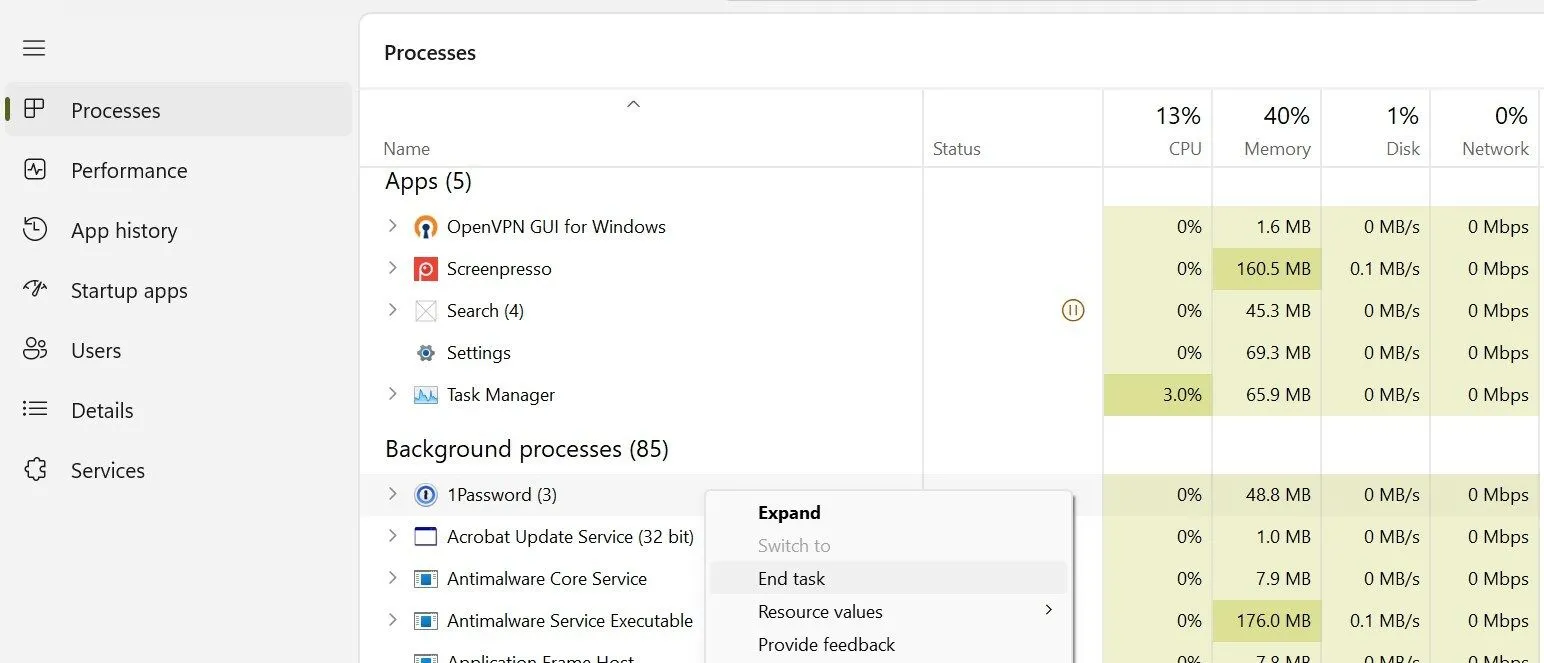 Giao diện Trình quản lý Tác vụ của Windows hiển thị các tiến trình nền và tùy chọn kết thúc tác vụ để tối ưu tài nguyên.
Giao diện Trình quản lý Tác vụ của Windows hiển thị các tiến trình nền và tùy chọn kết thúc tác vụ để tối ưu tài nguyên.
Bằng cách giải phóng tài nguyên từ các ứng dụng chạy nền, hệ thống của bạn sẽ có nhiều sức mạnh hơn để tập trung vào các tác vụ thiết yếu, từ đó cải thiện hiệu suất tổng thể.
4. Điều chỉnh Cài đặt Nguồn (Power Settings)
Theo mặc định, cài đặt nguồn của Windows được đặt ở cấu hình cân bằng (Balanced), mang lại sự kết hợp tốt giữa hiệu suất và hiệu quả năng lượng. Chế độ này giúp kéo dài thời lượng pin cho máy tính xách tay. Tuy nhiên, nó cũng giới hạn lượng điện năng Windows sử dụng, ảnh hưởng đến hiệu suất. Để loại bỏ hạn chế này, bạn nên chuyển sang gói năng lượng “Hiệu suất cao” (High Performance), cho phép phần cứng hoạt động hết công suất.
Để điều chỉnh cài đặt gói năng lượng trong Windows, hãy làm theo các bước sau:
- Gõ “Control Panel” vào ô tìm kiếm Windows và mở ứng dụng Control Panel.
- Đi tới Hardware and Sound > Power Options (Phần cứng và Âm thanh > Tùy chọn Nguồn).
- Chọn gói High Performance nếu gói Balanced (Cân bằng) hiện đang được chọn.
- Bạn cũng có thể nhấp vào Change plan settings (Thay đổi cài đặt gói) bên cạnh gói đã chọn để tùy chỉnh thêm.
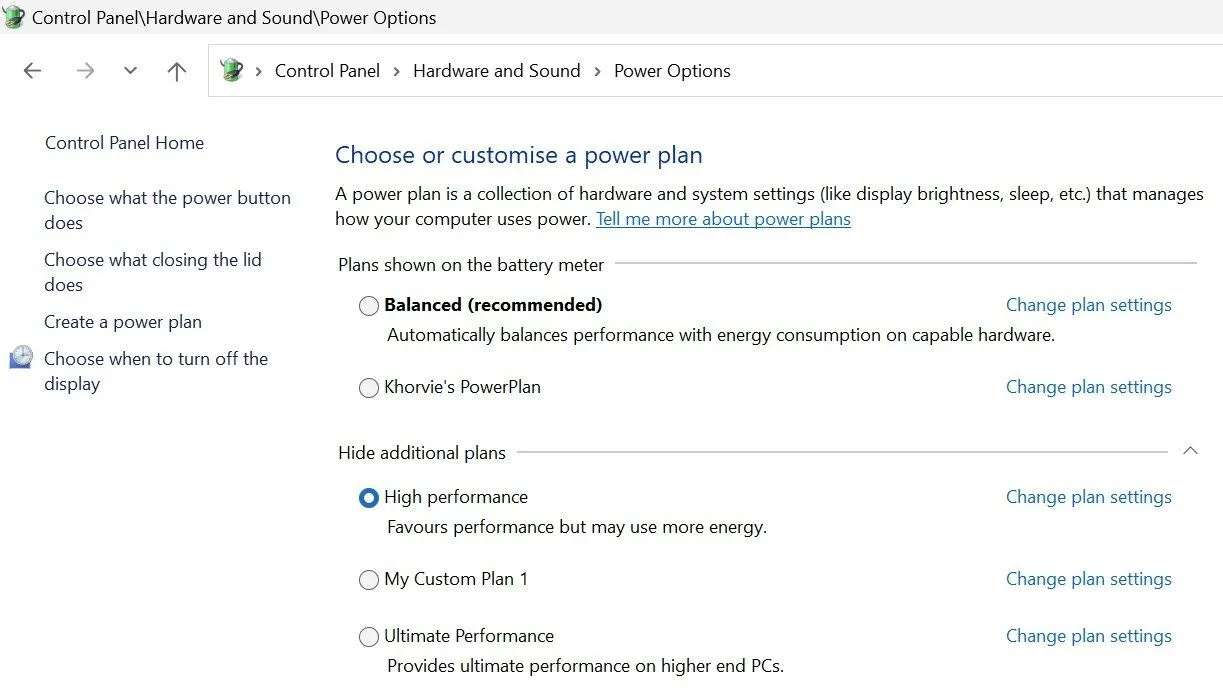 Tùy chọn nguồn trong Control Panel của Windows, chọn chế độ "High Performance" để nâng cao hiệu suất máy tính.
Tùy chọn nguồn trong Control Panel của Windows, chọn chế độ "High Performance" để nâng cao hiệu suất máy tính.
Lưu ý rằng việc bật gói “Hiệu suất cao” sẽ tiêu thụ nhiều pin hơn, vì vậy hãy giữ máy tính xách tay của bạn được cắm sạc khi thực hiện các tác vụ đòi hỏi nhiều tài nguyên.
5. Buộc Ứng dụng Sử dụng GPU Rời (Card đồ họa rời)
Ngay cả khi máy tính của bạn có card đồ họa rời (dedicated GPU) mạnh mẽ, một số ứng dụng vẫn có thể mặc định sử dụng card đồ họa tích hợp (integrated GPU) yếu hơn do chúng không được cấp quyền sử dụng GPU rời. Kết quả là, bạn có thể gặp phải hiệu suất dưới mức mong đợi vì card đồ họa mạnh hơn không được tận dụng.
Để đạt được hiệu suất tốt hơn, hãy thiết lập để các ứng dụng cụ thể cần nhiều tài nguyên sử dụng GPU rời của bạn.
- Mở Settings (Cài đặt) và đi tới System > Display (Hệ thống > Màn hình).
- Cuộn xuống và nhấp vào Graphics (Đồ họa).
- Chọn một ứng dụng bằng cách nhấp vào Browse (Duyệt) (đối với ứng dụng trên máy tính để bàn) hoặc chọn một ứng dụng từ Microsoft Store.
- Sau khi thêm ứng dụng, nhấp vào ứng dụng đó trong danh sách, chọn Options (Tùy chọn) và chọn High performance (Hiệu suất cao) để gán GPU rời.
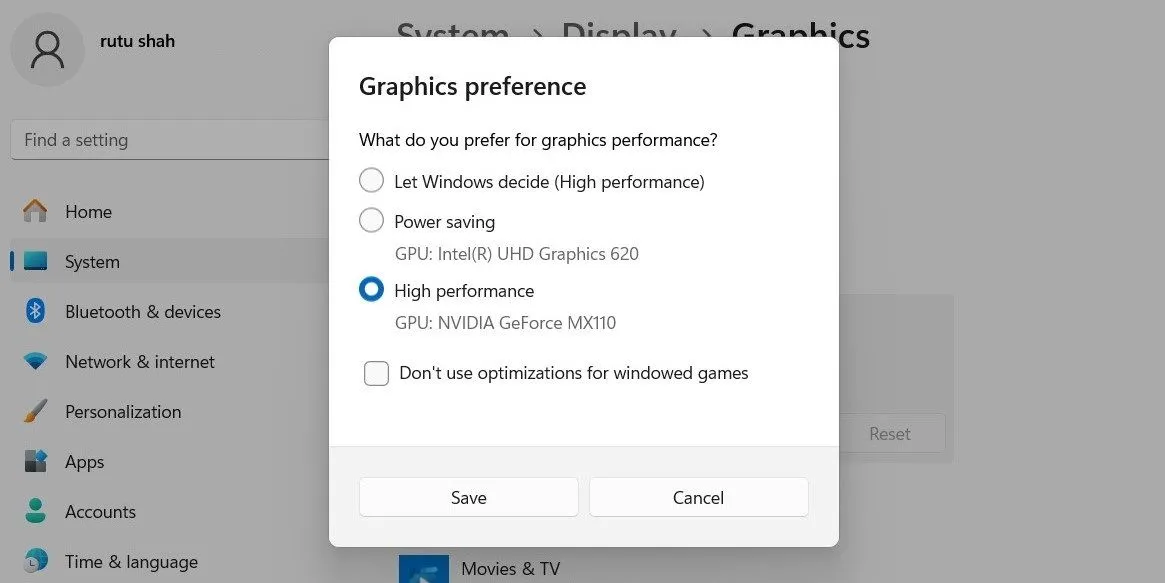 Cài đặt ưu tiên đồ họa trong Windows 11, cho phép chỉ định ứng dụng sử dụng card đồ họa hiệu suất cao.
Cài đặt ưu tiên đồ họa trong Windows 11, cho phép chỉ định ứng dụng sử dụng card đồ họa hiệu suất cao.
Nếu bạn chưa từng thực hiện các điều chỉnh trên, hãy thử ngay hôm nay và bạn sẽ nhận thấy sự cải thiện hiệu suất tức thì. Tuy nhiên, hãy nhớ rằng đây không phải là giải pháp một lần duy nhất. Bạn sẽ cần gán ứng dụng cho GPU rời khi cài đặt chúng, thường xuyên xóa các ứng dụng không cần thiết khỏi danh sách khởi động và định kỳ tắt các tiến trình nền mới phát sinh khi cần thiết.
Hãy chia sẻ ý kiến hoặc những mẹo tối ưu hiệu suất Windows khác của bạn trong phần bình luận bên dưới nhé!